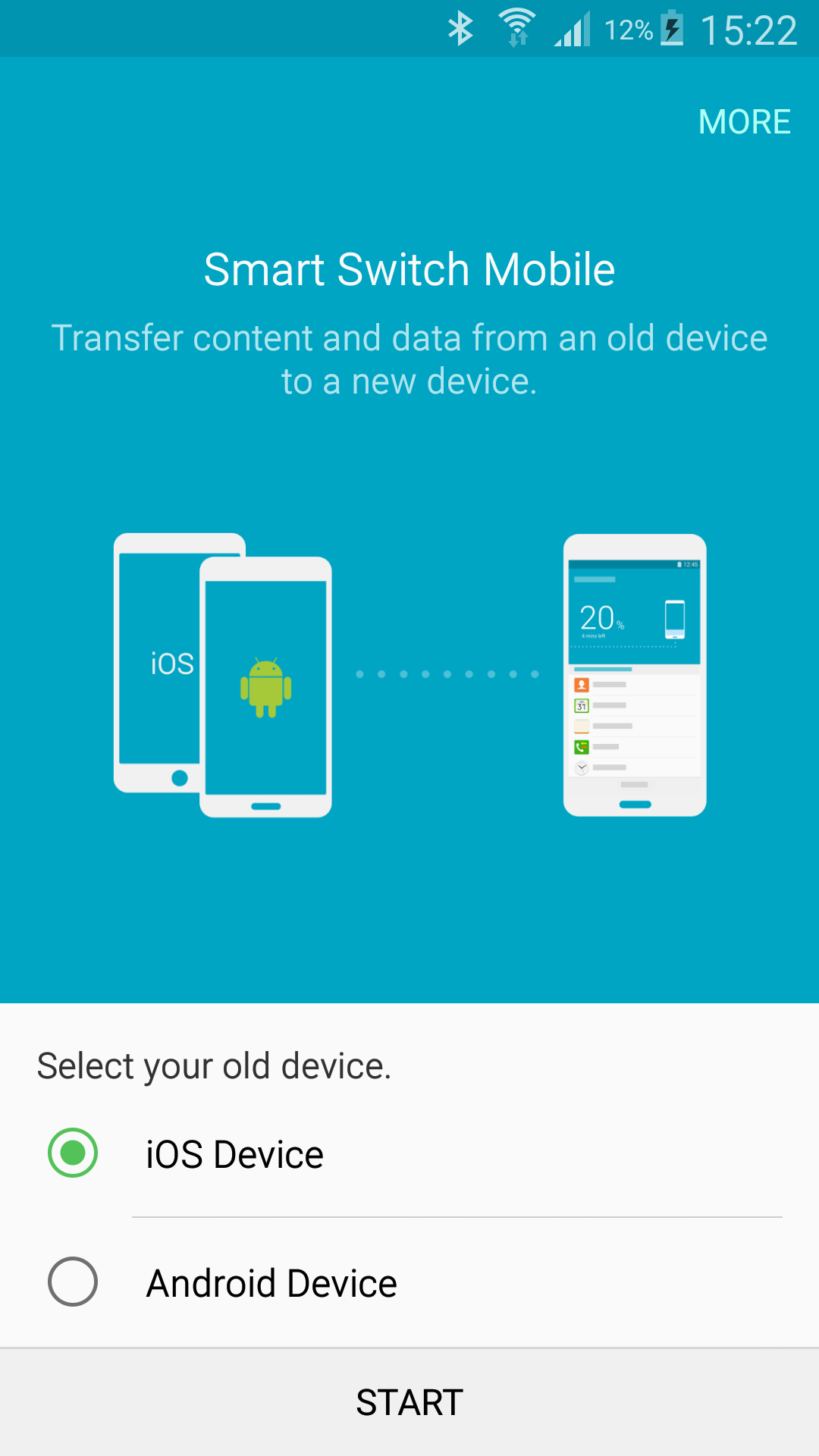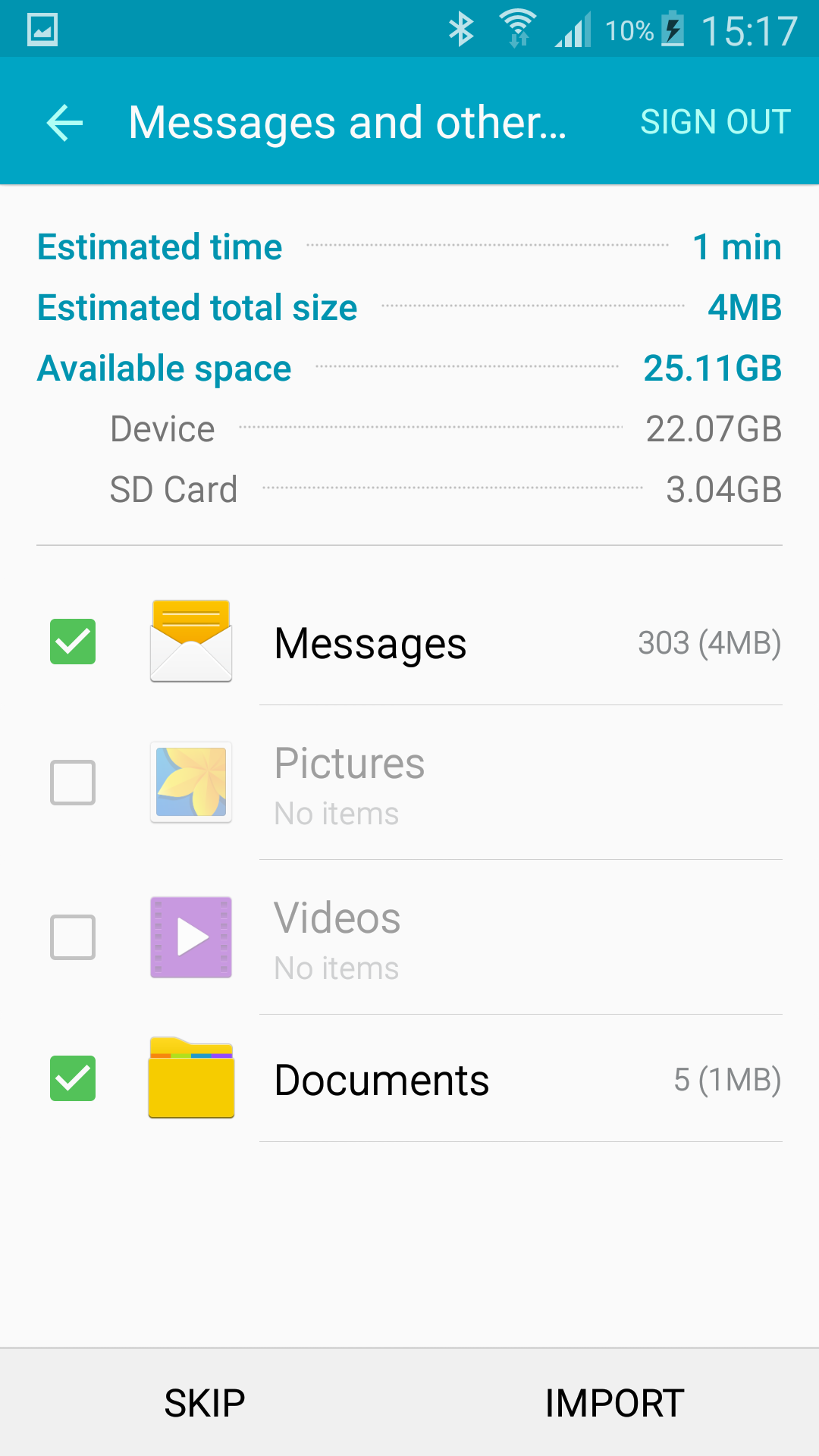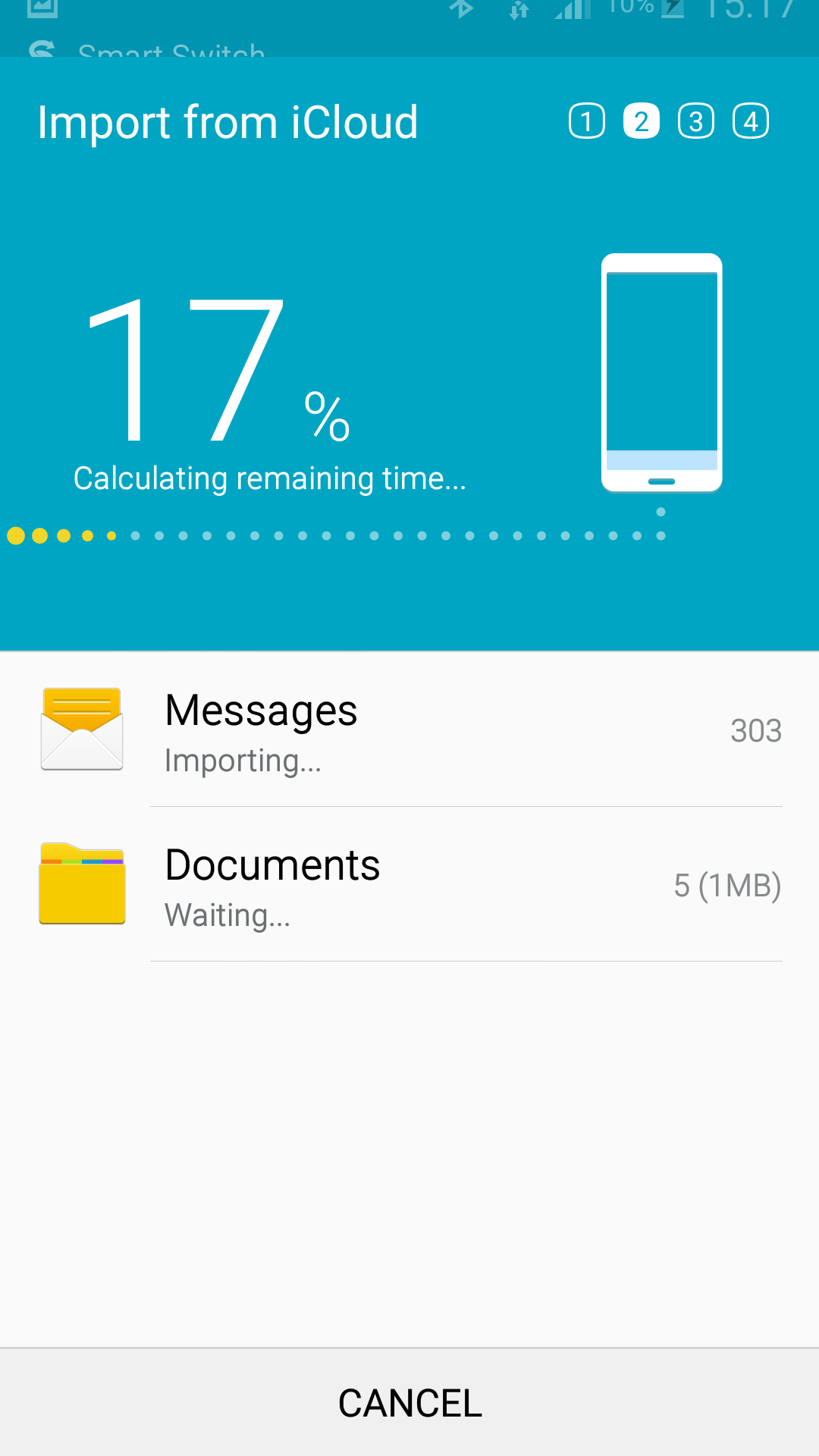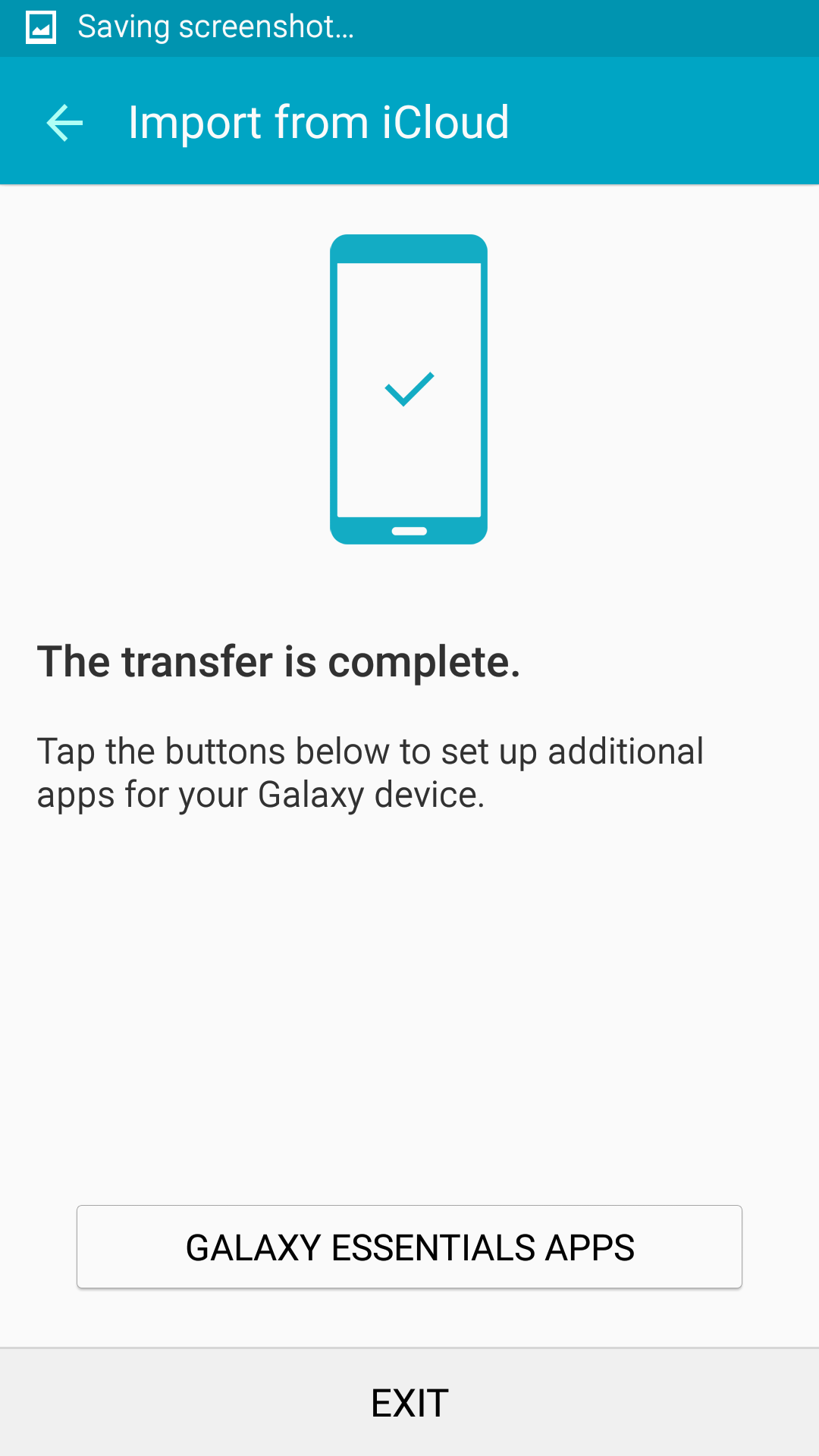Copiaza contacte, memento, SMS, lista apeluri de pe un iOS sau Android pe un smartphone, cu aplicatia Smart Switch
Samsung Smart Switch este cu siguranta una dintre cele mai utile aplicatii, atunci cand vine vorba sa transferam continutul de date de pe un telefon Android sau iOS (iPhone), pe un Samsung Galaxy.
In urma cu ceva timp va prezentam aplicatia iCloud Contacts pentru Android, care ne ajuta sa ne sincronizam contactele stocate in contul de iCloud, pe un telefon cu sistem de operare Android. Utila aplicatie! Mai ales ca orice modificare facuta in lista de contacte din iCloud se sincroniza aproape imediat pe smartphone-ul cu Android.
Smart Switch este o aplicatie dezvoltata de Samsung pentru o serie de telefoane si tablete Android, cu ajutorul careia putem transfera agenda telefonului (Contacts), mesajele (SMS), lista de apeluri (Call log), alarmele, memento, bookmark-urile, calendarul, parolele de conectare Wi-Fi si continutul media (poze si filmulete), intre doua device-uri. Aplicatia foloseste doua cai de transfer. Device-to-device sau prin conexiune la internet, atunci cand trebuie sa transferam datele de pe un iPhone pe un Android, via iCloud.
Experimentul facut de noi a fost sa tranferam datele dintr-un cont de iCloud (create de pe un iPhone 6) pe un Samsung Galaxy Note 3.
Cum transferam datele dintr-un cont iCloud / iPhone, pe un telefon cu Android
1. In primul rand va trebui sa ne asiguram ca avem o conexiune internet prin Wi-Fi pe telefonul pe care dorim sa ne transferam datele.
2. Descarcam si instalam aplicatia Samsung Smart Switch Mobile din Play Store (sau Google Play)
3. Deschidem aplicatia si selectam iOS Device, apoi Import from iCloud. Exista si posibilitatea de a transfera datele direct de iPhone pe un telefon cu Android, insa pentru a face acest lucru este nevoie sa aveti un cablu de date USB OTG.
4. Urmam pasii de conectare la contul iCloud si alegem ce dorim sa transferam din iCloud pe smartphone-ul Android. Contacts, Calendar, S Note, Call logs, Alarm, S Bookmarks, Wi-Fi, Messages, Photos, Movies, Documents,
5. Apasam pe “Import” si asteptam pana la finalizarea transferului. In functie de volumul de date, poate dura pana la cateva minute.
Aplicatia este compatibila pentru toate smartphone-urile Samsung Galaxy (mai noi de Samsung Galaxy S2) si HTC One X, HTC X+, HTC S, HTC SV, HTC V, HTC Butterfly, HTC Desire X, HTC 500, HTC EVO 4G, LG Optimus G, LG L9, LG 4X HD, LG L5, LG L7, LG Nexus 4 E960, LG G2, LG G3, Sony XPERIA Z, Sony Z1, Sony TL, Sony V, Sony ZR, Sony Acro HD, Sony Go, Sony E dual, Sony E, Huawei C8813, Huawei T8951, Huawei ASCEND G52, Lenovo A798T, Lenovo A789, Lenovo S720, Motorola DROID RAZR, Motorola RAZR Mini, Motorola RAZR Maxx si Motorola ATRIX III.
Samsung Smart Switch, pe langa transferul datelor din iCloud pe Android, mai suporta transferul de date device-to-device intre doua smartphone-uri cu Android, device-to-device intre un iPhone si Android cu ajutorul unui cablu de date USB OTG si transferul de pe PC sau Mac, prin intermediul iTunes.
Aplicatia este gratuita si este disponibila in varianta pentru Android, Windows PC si Mac OS X.